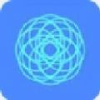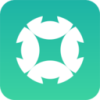OpenShot Video Editor 是一款免费的视频编辑软件。目前OpenShot官方中文版已经发布。比较好用,可以满足日常的视频编辑。它是完全开源且免费的!
软件功能
跨平台
OpenShot是一款跨平台视频编辑器,支持Linux、Mac和Windows。立即开始下载我们的安装程序。
修剪和切片
快速修剪您的视频并找到完美的时刻。 OpenShot 有许多简单的方法来剪切视频。
动画和关键帧
使用我们强大的动画框架,您可以对视频项目中的任何内容进行淡入淡出、滑动、弹跳和动画处理。
无限的音频和视频轨道
为水印、背景视频、音轨等添加任意数量的图层。
视频效果
使用我们的视频效果引擎删除视频背景、反转颜色、调整亮度等。
音频波形
将音频文件可视化为波形,甚至将波形作为视频的一部分输出。
标题编辑器
向视频添加标题从未如此简单。使用我们的模板之一,或创建您自己的模板。
3D 动画
渲染精美的 3D 动画标题和效果,例如雪、镜头光晕或飞行文本。
慢动作和时间效果
控制时间的力量,反转、减慢和加速视频。使用预设或设置来播放动画的速度和方向。
编辑视频
将视频、音频或图像从文件管理器拖放到 OpenShot 中。视频编辑入门就是这么简单。
70 多种语言
OpenShot 提供多种语言版本,并且可以使用 LaunchPad 进行在线翻译。
简单的用户界面
我们将 OpenShot 设计为有史以来最简单、最用户友好的视频编辑软件!尝试一下,亲自看看。
使用方法
区域一:文件列表
直接从文件浏览器中拖放素材文件(视频或音频或图片)或单击上面的“+”按钮在此处导入。材质文件只有在这里导入后才能使用。
l区域二:效果播报
使用以下五个按钮:跳到开头、快退、正常播报、快进、跳到结尾
l 区域3:轨迹
您可以使用“Crtl”+鼠标中轮按钮来放大或缩小。
通常两首曲目就足够了,一首用于视频素材,一首用于背景音乐。
通过从Area 1项目文件列表拖动到轨道。
常用操作
1.删除视频中的背景音乐
操作说明:点击视频素材上的“扬声器”图标,即可删除。一般来说,视频录制的背景音比较吵,所以采用独立的音频素材作为整个自制视频的背景音乐。
2.转场滤镜效果
操作说明:点击“滤镜”选项卡,可切换软件内置的50多种转场效果。选择后,直接拖动到两个视频匹配的位置。两个视频文件应完整附加,最好中间没有空格。过渡效果与第二个视频的标题位置对齐。
如果两个视频不完全吻合,播放时可能会出现黑屏。
三、视频画面效果
主要是对视频画面进行一些处理,比如提高对比度、反转反射效果等,会有一个“ ★”图标在视频素材上添加了效果。
操作说明:有两种方法
第一种方法:点击“效果”选项卡,打开软件中50多种内置效果,直接拖放到对应的视频素材中;
第二种方法:将鼠标放在对应的视频素材上右键,弹出属性配置界面,切换到“效果”选项卡,在点击“工具按钮1”进行添加。
4.添加固定字幕
安装:sudo apt install inkscape
1.打开菜单栏标题----新建标题。
2.注意轨道上字幕和视频素材的上下位置。轨道 2 将覆盖轨道 1。
3.右键单击字幕并选择“动画”从上到上移动。
5.添加3D动画字幕
1.安装Blender:sudo apt install Blender
2.打开菜单栏编辑------首选项,配置blender的可执行路径。
/usr/share/blender-2.77/blender
3.打开菜单栏标题----新建动画标题,选择左侧内置的3D软件Animate模板,编辑文字替换模板。点击渲染生成3D材质。
l 动画长度:动画的长度,如果长度增加,效果会变慢。
OpenShot Video Editor相关下载
- 查看详情视频剪辑工具箱简体2023-10-26
- 查看详情ManyCam Enterprise简体2023-10-26
- 查看详情Videoscripts MPEG4 File Joiner简体2023-10-25
- 查看详情AE魔法子弹调色插件简体2023-10-25
- 查看详情分秒帧简体2023-10-24
- 查看详情 360浏览器免安装版 中文 2023-10-21
- 查看详情 MKVToolNix GUI绿色免安装版32位+64位 简体中文 2023-10-21
- 查看详情 Fast Video Maker 简体中文 2023-10-21